Å lage halvsirkler i Adobe Illustrator kan gjøres på forskjellige måter, selv om du ikke er særlig kjent med programvaren. I denne guiden vil du lære hvordan du effektivt lager en åpen halvsirkel. Vi har to metoder for deg som vil hjelpe deg med å oppnå presise resultater. La oss dykke rett inn!
Viktige funn
- Det finnes flere metoder for å lage en åpen halvsirkel.
- Bruk av direktevalgverktøyet er avgjørende for presise justeringer.
- Du kan endre konturen på en form og enkelt fjerne deler av den for å oppnå ønsket design.
Trinn-for-trinn-guide for å lage en åpen halvsirkel
Først begynner du med å lage en sirkel som deretter vil bli omformet til en halvsirkel i neste trinn. Hvis du allerede har åpnet et nytt dokument i Illustrator, kan du fortsette med de følgende trinnene.
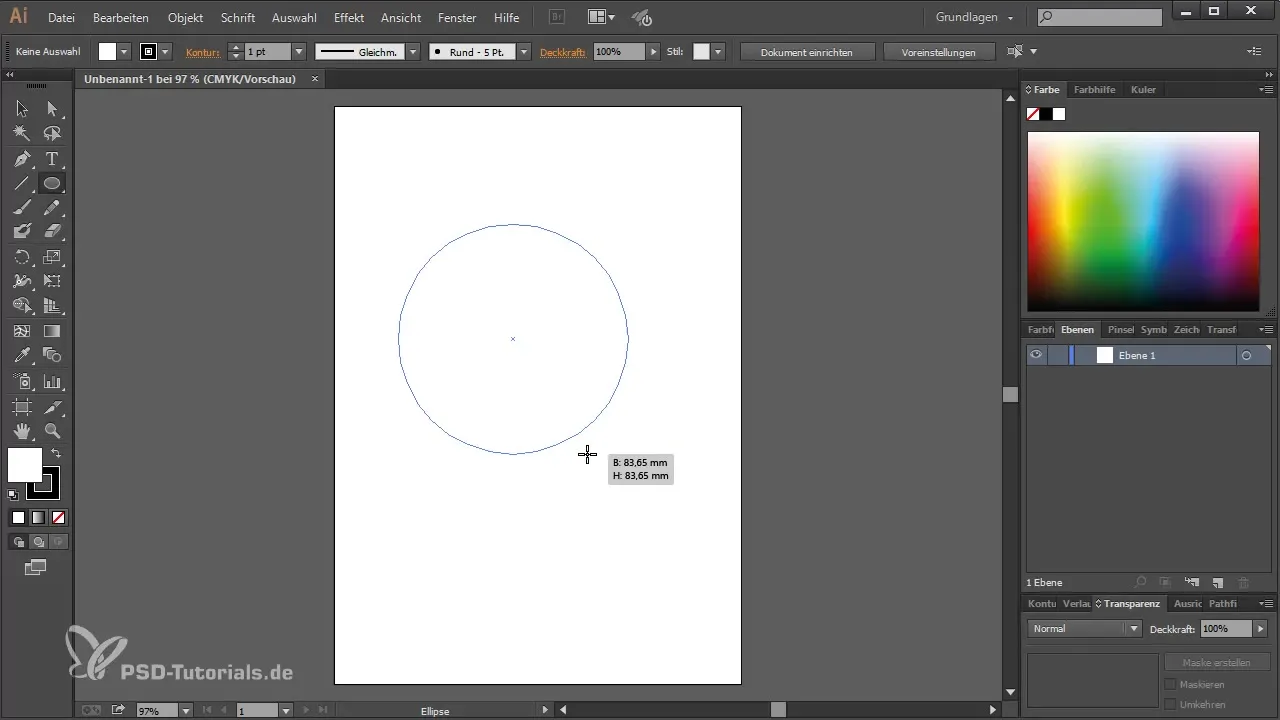
Tegn en ellipse mens du holder nede Shift-tasten. Dette sikrer at du lager en perfekt sirkel og ikke ved et uhell legger til en oval form.
Når du har laget sirkelen din, vil spørsmålet oppstå: Hvordan gjør vi denne sirkelen til en halvsirkel? Det er flere måter å oppnå dette på. Ofte prøver brukere å fjerne øverste del av sirkelen ved å jobbe med andre former, noe som kan være litt omstendelig.
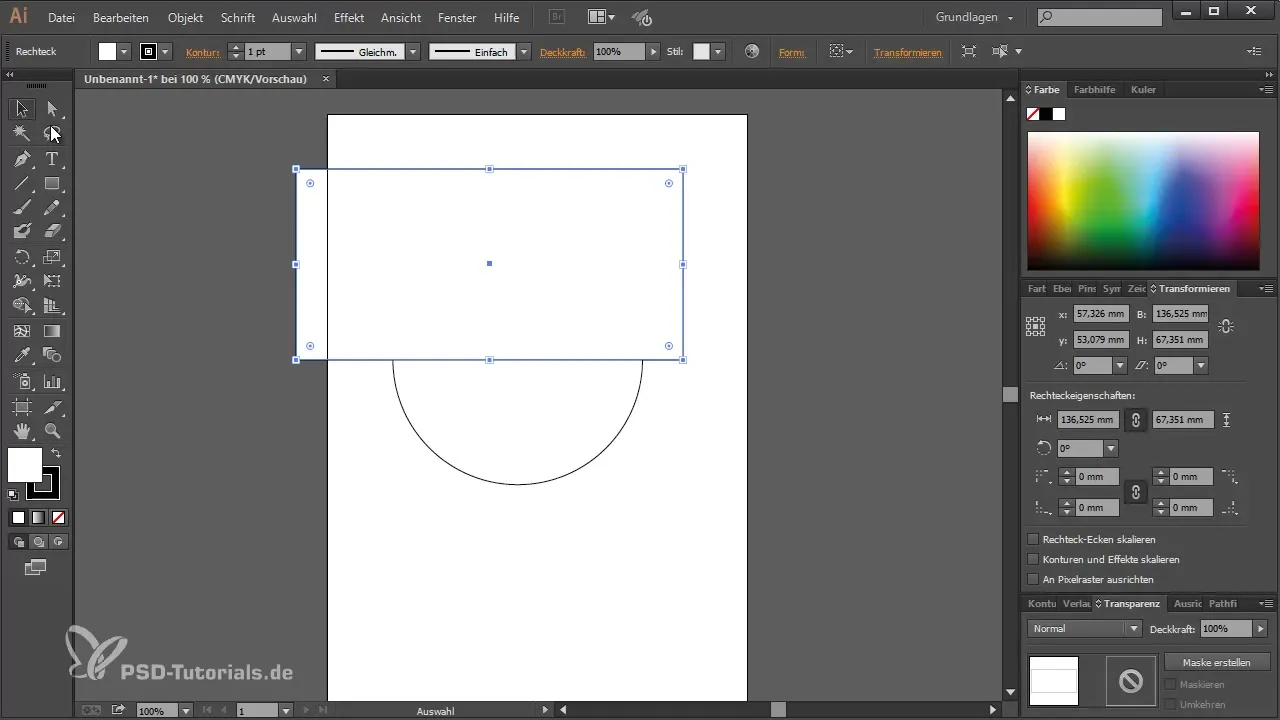
En av de enkleste metodene for å lage en lukket halvsirkel er å bruke Pathfinder-vinduet. Du kan åpne Pathfinder-vinduet fra "Vindu" menyen og deretter "Pathfinder".
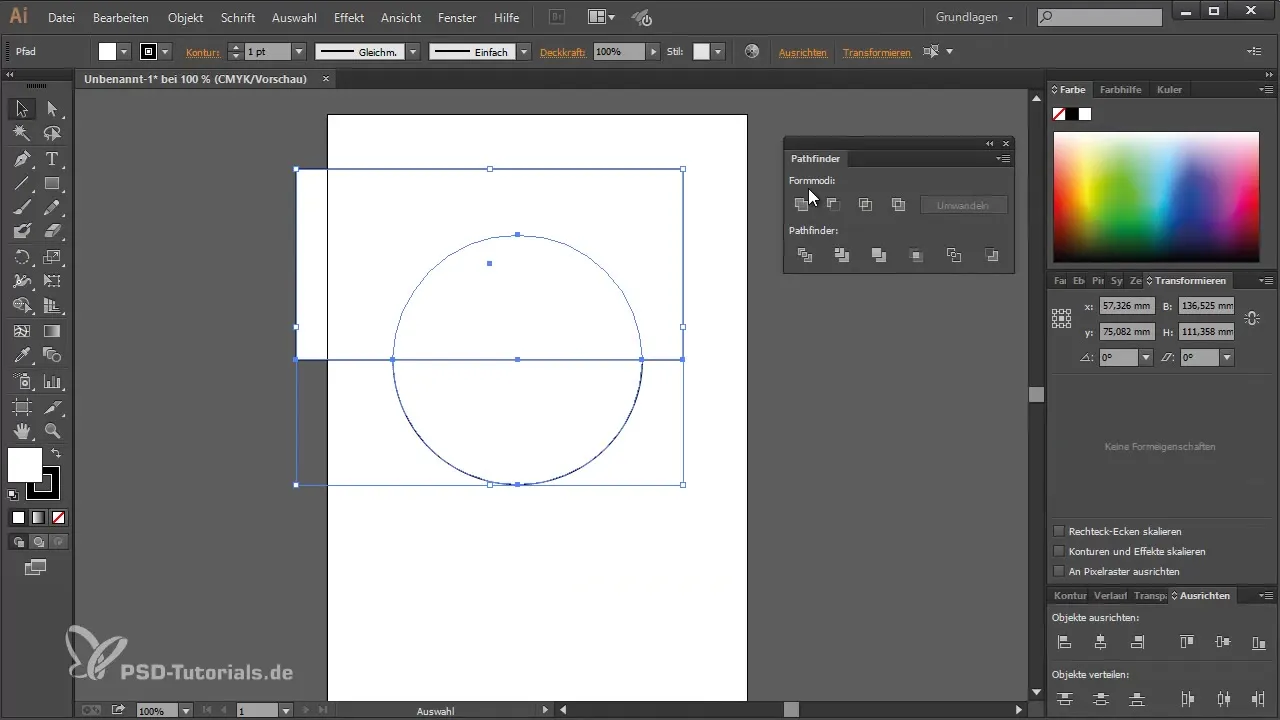
Når du har åpnet Pathfinder, kan du plassere en annen form, for eksempel et rektangel, over den øverste delen av sirkelen. Marker nå begge formene, sirkelen og rektangelet.
Bruk deretter alternativet "Trekk fra forkant" for å fjerne den øverste delen av sirkelen. Dette skjer imidlertid vanligvis i en lukket form.
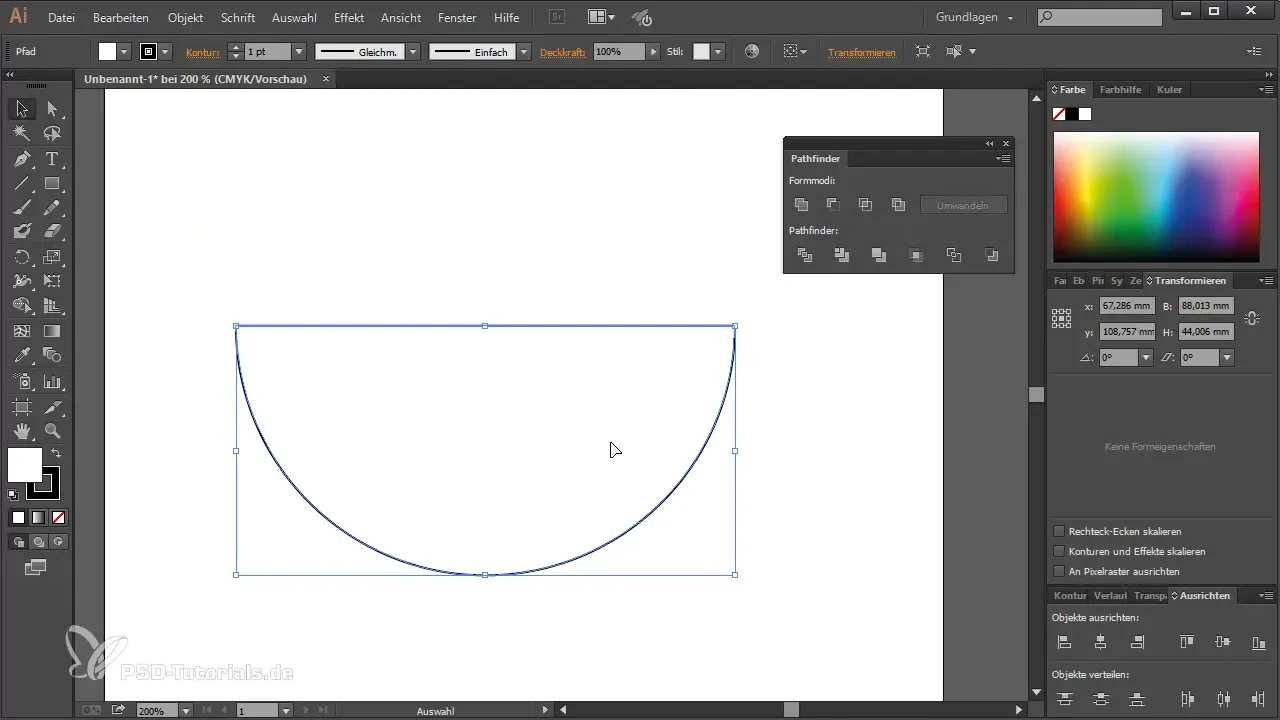
For å oppnå en åpen halvsirkel må du gjøre noe med den øverste delen av formen. Du kan justere konturen til halvsirkelen, men jeg vil nå vise deg to måter å faktisk åpne halvsirkelen på.
Den første metoden er å bruke direktevalgverktøyet (V) for å velge det øverste ankerpunktet på halvsirkelen. Klikk deretter på Slett-tasten for å fjerne dette ankerpunktet. På denne måten kan du raskt få en åpen halvsirkel.
Hvis du nå vil bruke halvsirkelen et annet sted i designet ditt, må du gjenta disse trinnene. Du må ta den nederste delen av halvsirkelen som grunnlag.
For å lage en annen halvsirkel til designet ditt, marker på nytt begge former og bruk Pathfinder-funksjonen. Trekk rektangelet som er plassert over bort, og bruk deretter direktevalgverktøyet for å slette det øverste ankerpunktet igjen.
Med denne metoden har du muligheten til å åpne halvsirkelen igjen eller forsterke hvor den befinner seg. Å redigere ankerpunkter er en kjernekompetanse du bør mestre for å utvide grafisk designferdighetene dine.
Enten du velger å bruke den første metoden eller den andre metoden, er det opp til deg. Begge har sine egne fordeler, og det er en god idé å kjenne begge for å kunne arbeide raskt og effektivt.
Oppsummering – Guide til å lage en åpen halvsirkel i Adobe Illustrator
I denne guiden har du lært at det finnes flere måter å lage en åpen halvsirkel i Adobe Illustrator på. Bruk av Pathfinder- og direktevalgverktøyet er nøkkelfunksjoner du kan bruke for å lage presise design. Uansett hvilken metode du velger, fortsett å øve for å perfeksjonere ferdighetene dine i Illustrator.
Vanlige spørsmål
Hvordan lager jeg en lukket halvsirkel i Illustrator?For å lage en lukket halvsirkel, bruk Pathfinder-verktøyet til å fjerne den øverste delen av en sirkel ved å legge et rektangel over den.
Kan jeg fortsatt redigere formen til halvsirkelen etter at jeg har laget den?Ja, du kan når som helst endre ankerpunktene på en halvsirkel med direktevalgverktøyet.
Hvilket verktøy trenger jeg for bare å fjerne ankerpunkter?Direktevalgverktøyet er riktig verktøy for å velge og fjerne ankerpunkter.
Må jeg holde nede Shift-tasten for å lage en perfekt halvsirkel?Ja, hvis du holder nede Shift-tasten når du tegner en ellipse, blir det laget en perfekt sirkel som du deretter kan omforme til en halvsirkel.


